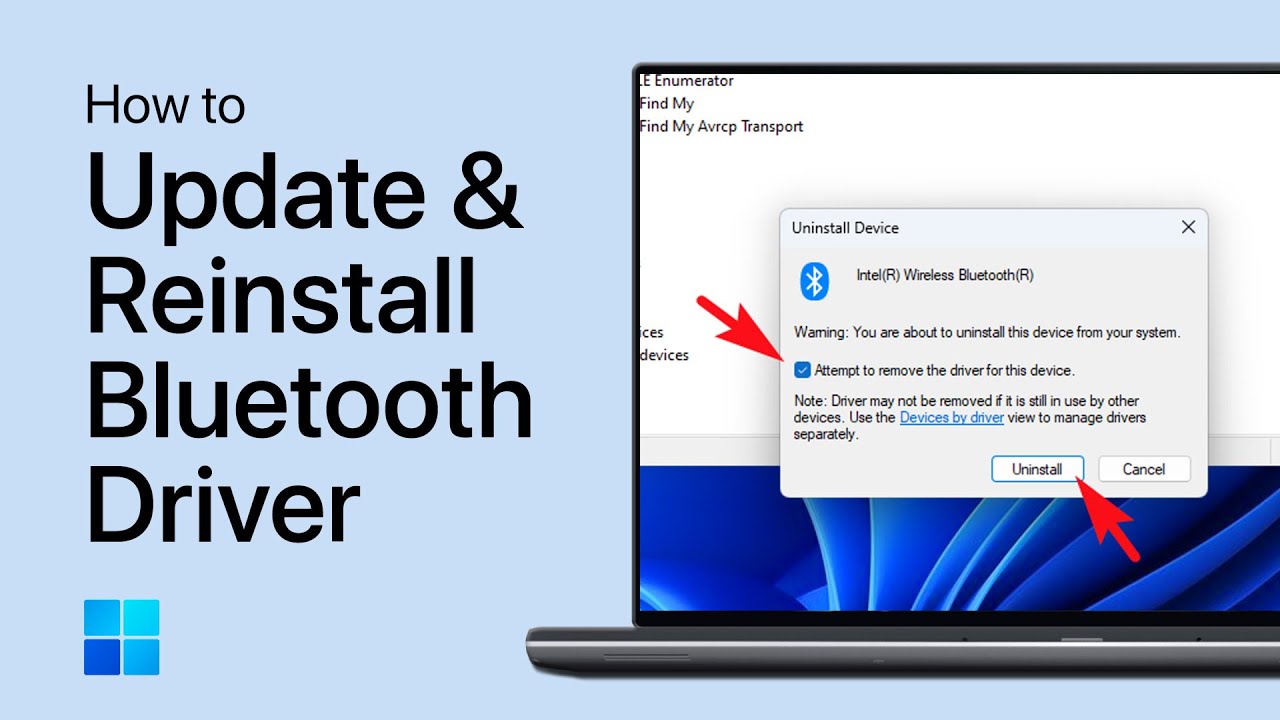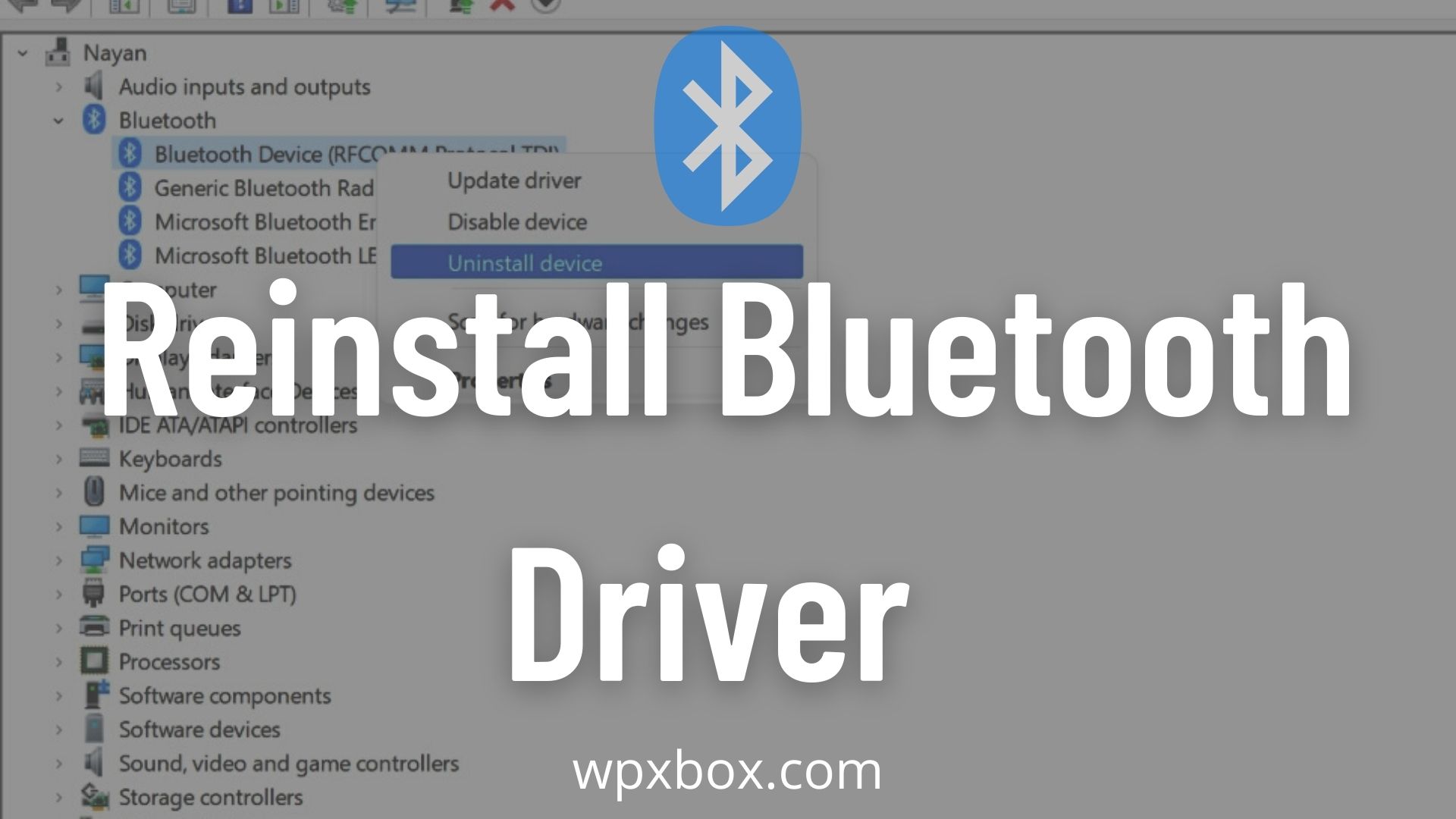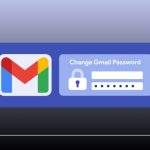آموزش نصب کردن درایور بلوتوث
خسته شدی از اینکه بلوتوث سیستمت درست کار نمی کنه؟ این مشکل خیلی رایجه و می تونه به خاطر دلایل مختلفی مثل خراب شدن درایور، تداخل با نرم افزارهای دیگه و… باشه. اما نگران نباش، با چند تا کلیک ساده میتونی این مشکل رو حل کنی.
بریم سراغ کار:
- پیدا کردن مدیر دستگاه: اول از همه، باید بریم سراغ یه قسمت از ویندوز که بهش میگن “مدیر دستگاه”. برای این کار، روی دکمه استارت ویندوز کلیک کن و بعد “Device Manager” رو تایپ کن و اینتر رو بزن.
- پیدا کردن بخش بلوتوث: تو پنجره ای که باز میشه، یه قسمت به اسم “Bluetooth” پیدا می کنی. روشش کلیک کن تا باز بشه.
- آپدیت کردن درایور: حالا روی درایور بلوتوثت راست کلیک کن و گزینه “Update driver” رو انتخاب کن. ویندوز خودش به صورت خودکار درایور جدید رو پیدا می کنه و نصبش می کنه. اگه اینجوری نشد، می تونی خودت درایور رو از سایت سازنده لپتاپ یا مادربردت دانلود کنی و نصبش کنی.
چرا ممکنه بلوتوث مشکل پیدا کنه؟
درایور خراب: درایور بلوتوث مثل یه راهنماست که به ویندوز میگه چطوری با بلوتوث کار کنه. اگه این راهنما خراب بشه، بلوتوث هم درست کار نمی کنه.
تداخل نرم افزاری: بعضی نرم افزارها ممکنه با درایور بلوتوث تداخل داشته باشن.
مشکل سخت افزاری: بعید نیست که خود سخت افزار بلوتوث خراب شده باشه.
نحوه نصب درایور بلوتوث
خب بریم سراغ نصب درایور بلوتوث! کار سختی نیست، فقط باید چند تا مرحله رو طی کنیم. اولش که درایور رو نصب میکنی، یه سری دستورالعمل میاد جلوت. اینا رو خوب بخون و هرجا گفت تیک بزن، بزن! بعد از نصب، دیگه باید یه ریستارت کوچولو بدی به سیستم تا همه چی سر جاش بشینه.
پیکربندی درایور بلوتوث
حالا نوبت تنظیمات درایور بلوتوثه. یه جا تو ویندوز هست به اسم Device Manager. اونجا میری و دنبال دستگاه بلوتوثت میگردی. وقتی پیداش کردی روش راست کلیک میکنی و میگی “آپدیت درایور”. بعدش خودش میره دنبال یه درایور جدید و بروزتر. دوباره یه ریستارت کوچولو و کار تموم!
مشکلات کوچولو و راه حلها
اگه بعد از این کارا هنوز بلوتوثت کار نمیکرد، نگران نباش. شاید دستگاهت خاموش باشه یا از کامپیوترت دور باشه. اگه اینطور نبود، دستگاهت رو خاموش روشن کن. اگه بازم درست نشد، باید بری سراغ آپدیت درایور. یه سر بری سایت سازنده دستگاهت، آخرین نسخه درایور رو دانلود کنی و نصبش کنی. بعدش که سیستم رو ریستارت کردی، همه چی باید درست بشه.
لپ کلام
نصب درایور بلوتوث تو ویندوز ۱۱ خیلی راحته. فقط کافیه درایور رو دانلود کنی، نصبش کنی و یه ریستارت بزنی. اگه مشکلی بود، دستگاهت رو خاموش روشن کن یا درایورت رو آپدیت کن. همین!
سوالات متداول
سوال ۱: ویندوز ۱۱ چیه؟
جواب: ویندوز ۱۱ یه ویندوز جدید و خوشگلتره که مایکروسافت درست کرده. کلی قابلیت جدید داره و کار باهاش خیلی راحتتر شده. مثلاً یه مرورگر جدید داره و میتونی چند تا برنامه رو با هم باز کنی.
سوال ۲: چطوری درایور بلوتوث رو توی ویندوز ۱۱ درست کنم؟
جواب: نگران نباش، خیلی کار راحتیه. برو توی تنظیمات ویندوز، یه قسمت داره به اسم “مدیریت دستگاهها”. اونجا دنبال بلوتوث بگرد و روش راست کلیک کن. گزینه “حذف دستگاه” رو بزن. بعد که سیستم رو ریستارت کنی، ویندوز خودش درایور رو درست میکنه.
سوال ۳: چرا باید درایور بلوتوث رو دوباره نصب کنم؟
جواب: اگه بلوتوثت درست کار نمیکنه یا سرعتش کم شده، با نصب دوباره درایور درست میشه. مثلاً اگه هندزفری بلوتوثت خوب وصل نشه، با این کار درست میشه.
سوال ۴: اگه ویندوز خودش درایور رو درست نکرد چی کار کنم؟
جواب: نگران نباش، خودت میتونی درایور رو پیدا کنی و نصبش کنی. برو تو سایت سازنده دستگاهت و درایور جدید رو دانلود کن. بعدش توی همون قسمت “مدیریت دستگاهها” درایور رو آپدیت کن.
سوال ۵: اگه آخرین نسخه درایور رو نداشته باشم چی؟
جواب: همون کاری که گفتم بکن. برو تو سایت سازنده دستگاهت و آخرین نسخه درایور رو دانلود کن.
سوال ۶: آیا نصب دوباره درایور خطرناکه؟
جواب: خیر اصلا! خیالت راحت باشه، با این کار به سیستمت آسیبی نمیرسونی. فقط یه کار خیلی سادهس که بلوتوثت رو درست میکنه.
خلاصه
برای درست کردن بلوتوثت، کافیه بری توی تنظیمات ویندوز، درایور بلوتوث رو حذف کنی و سیستم رو ریستارت کنی. اگه نشد، خودت درایور جدید رو دانلود کن و نصبش کن. همین!
نکته: اگه با این کار درست نشد، میتونی از یه متخصص کمک بگیری.